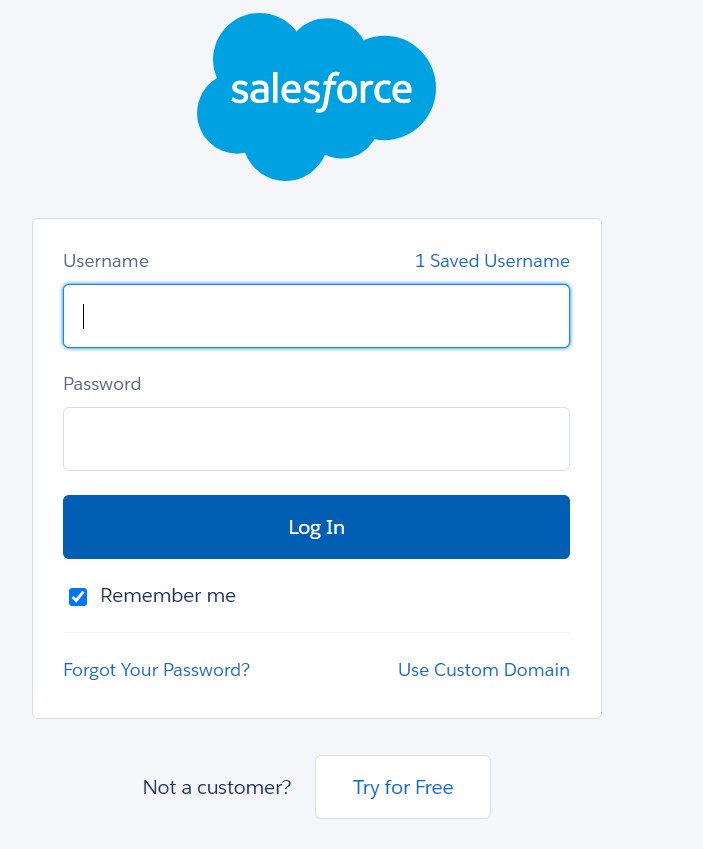Salesforce y Pipedrive son dos de las herramientas más populares de gestión de relaciones con clientes (CRM) disponibles hoy en día. Ambas proporcionan potentes y sofisticadas herramientas para la gestión de las relaciones con clientes, haciendo seguimiento de las ventas, oportunidades y analizando los datos para ayudar a los negocios a tomar decisiones informadas. Ahora, imagine cómo sería su flujo de trabajo si pudiera sincronizar sus contactos bidireccionalmente entre Salesforce y Pipedrive.
La sincronización bidireccional de contactos y potenciales clientes es esencial para asegurar la correcta gestión de los datos y una exitosa gestión de la relación con los clientes. Esto le permite a los negocios mantener al día sus contactos, oportunidades de venta y actividades relacionadas, en un sistema centralizado que está siempre actualizado.
En esta guía le mostraremos paso a paso cómo sincronizar bidireccionalmente los contactos de Pipedrive y Salesforce. Busque una taza de café, ¡y empecemos!
Cómo sincronizar bidireccionalmente los contactos de Pipedrive y Salesforce
Antes de empezar con el primer paso, tenemos malas y buenas noticias para usted. La mala noticia es que Pipedrive y Salesforce no se pueden sincronizar bidireccionalmente de forma nativa. Pero la buena noticia es que existe una herramienta que puede hacerlo. No solo copia y pega; ésta sincroniza, transfiere datos, evita duplicados, entre otras cosas. En esta guia usaremos la herramienta en cuestión, CiraHub.
¡Vamos a enseñarle cómo se hace!
- Para sincronizar bidireccionalmente los contactos entre Pipedrive y Salesforce, primero tendrá que iniciar sesión en CiraHub . (Vea la figura a continuación.) A continuación, seleccione el objeto que desea sincronizar. En este ejemplo, se ha seleccionado el objeto contactos.
- A continuación, inicie la configuración del centro (hub) y del conector (spoke). Haga clic en «CRMs» como su tipo de fuente para su conector de contactos. (El centro contiene todos los contactos sincronizados desde cada conector; un conector puede ser una carpeta pública, un buzón de usuario, una lista global de direcciones o un CRM.)
- Seleccione Pipedrive como el tipo de fuente de su conector de contacto.
- Incie sesión con Pipedrive para añadir su cuenta al centro y sincronice los contactos de Pipedrive bidireccionalmente. También puede seleccionar una cuenta existente de Pipedrive.
- Si ha seleccionado «Iniciar sesión con Pipedrive», se le pedirá que introduzca su nombre de usuario y contraseña de Pipedrive en esta pantalla.
- Pulse permitir e instalar para permitir a CiraHub sincronizar multidireccionalmente los contactos del CRM que estan asociados a su cuenta dePipedrive.
- Escriba un nombre de conector y haga clic en siguiente.
- A continuación, escriba el nombre del conector y haga clic en crear.
- Ahora, para sincronizar bidireccionalmente los contactos de Salesforce y Pipedrive, seleccione la opción añadir un conector adicional.
- Haga clic en «CRMs» como su tipo de fuente para su conector de contacto. (El centro contiene todos los contactos sincronizados de cada conector; un conector puede ser una carpeta pública, un buzón de usuario, un GAL o un CRM).
- Seleccione «Salesforce» como tipo de conector de contactos.
- Inicie sesión con Salesforce para añadir su cuenta al centro, o seleccione una cuenta de Salesforce existente.
- Si ha seleccionado «Iniciar sesión con Salesforce», se le pedirá que introduzca su nombre de usuario y contraseña de Salesforce en esta pantalla.
- Seleccione «Permitir» para conectar su Salesforce con el conector Salesforce de CiraApps.
- Escriba un «Nombre de conector» y haga clic en siguiente.
- A continuación, escriba un «nombre de centro» y haga clic en crear para sincronizar bidireccionalmente los contactos de Salesforce.
- A continuación, haga clic con el botón derecho del ratón en su conector y seleccione «Opciones de sincronización». Desde ahí, se le abrirá una nueva ventana; haga clic en la casilla que dice: «Permitir al centro crear y sincronizar elementos en este conector». Esto permitirá la sincronización bidireccional entre el centro y su conector.
- Haga clic en «Permitir que el centro cree y sincronice elementos en este conector». Esto permitirá la sincronización bidireccional desde el endpoint a la base de datos del centro y viceversa. Seleccione categorizar datos en conector si desea filtrar los elementos que desea sincronizar.
- Haga clic en «Sincronizar ahora» para sincronizar bidireccionalmente Pipedrive con Salesforce. También puede editar cualquier opción de sincronización para cada uno de sus conectores a continuación.
Conclusión
Su sincronización bidireccional de contactos entre Pipedrive y Salesforce ya se ha completado. A partir de ahora, las actualizaciones de contactos realizadas en Salesforce se mostrarán también en Pipedrive y viceversa. Asi podrá enfocarse en las cosas que realmente generan ganacias para su empresa, y dejar que CiraHub se encargue de la información de sus contactos.
Más información sobre CiraHub.
CiraHub es una plataforma de sincronización multidireccional para contactos y calendarios compartidos para Microsoft Office 365, Exchange Server, y otras aplicaciones para empresas de Microsoft. El software está diseñado para facilitar a las personas sin conocimientos informáticos la configuración de una sincronización CRM multidireccional y mucho más (es decir, sincronización de contactos y calendarios) para su empresa. Pruebe CiraHub hoy mismo.